如何将XP或Win7系统升级到Windows 8?
作者:佚名 来源:未知 时间:2024-11-21
XP和Win7如何优雅升级到Win8

随着科技的不断发展,微软的操作系统也在不断更新迭代。从经典的Windows XP到广受欢迎的Windows 7,再到如今功能更为强大的Windows 8,每一次升级都为用户带来了更多的便利和新体验。那么,你是否也想将自己的Windows XP或Windows 7系统升级到Windows 8呢?别担心,本文将详细介绍从XP和Win7升级到Win8的步骤,让你轻松完成系统升级。

一、Windows 8系统概述
Windows 8是微软于2012年推出的一款全新的操作系统,它引入了全新的用户界面,将桌面和Metro界面融合在一起,让用户在使用时更加便捷。Windows 8还优化了启动速度,提升了系统性能,新增了多任务处理等实用功能,给用户带来了更为流畅的使用体验。
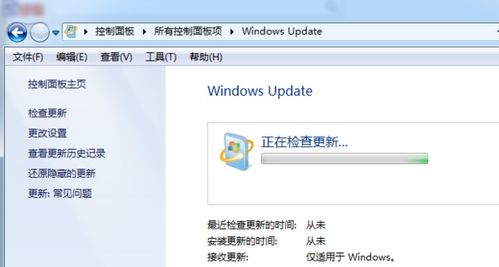
二、Windows 8升级前的准备
在升级系统之前,我们需要做一些准备工作,以确保升级过程的顺利进行。

1. 备份重要数据
无论是从XP还是Win7升级到Win8,备份数据都是必不可少的步骤。因为升级过程中有可能会出现不可预见的问题,导致数据丢失。所以,提前将重要数据备份到外部硬盘、U盘或云存储中,是非常必要的。
2. 检查硬件兼容性
虽然Windows 8对硬件的要求不高,但为了确保升级后的系统能够稳定运行,我们还是要检查一下自己的电脑硬件是否兼容Windows 8。一般来说,只要你的电脑能够运行Windows 7,那么它基本上也能够支持Windows 8。但最好还是去微软官网查看一下具体的硬件兼容性要求。
3. 准备好Windows 8安装包
你可以通过微软官网或其他可信的下载网站获取Windows 8的安装包。这里需要注意的是,一定要选择正规渠道下载,以免下载到病毒或恶意软件。下载完成后,可以将安装包保存在U盘或硬盘中,以便后续使用。
三、从Windows XP升级到Windows 8
1. 下载并解压Windows 8安装包
首先,你需要下载Windows 8的安装包。然后,如果你下载的是ISO镜像文件,可以使用WinRAR等工具将其解压出来。解压完成后,你会得到一个包含Windows 8安装文件的文件夹。
2. 运行安装程序
打开解压出来的文件夹,找到名为“setup”的可执行文件,双击运行。此时,系统会弹出一个安装向导,引导你完成Windows 8的安装。
3. 获取并安装更新
在安装向导中,系统会提示你获取最新更新。你可以选择“立即在线安装更新”,以确保在安装Windows 8时能够获取到最新的补丁和驱动程序。
4. 输入产品密钥并接受许可协议
接下来,你需要输入Windows 8的产品密钥。一般来说,产品密钥会在购买Windows 8时提供。输入完成后,你需要阅读并接受许可协议,才能继续安装。
5. 选择安装选项
在安装向导中,你可以选择保留现有文件还是进行全新安装。由于XP系统升级到Win8时,无法保留所有系统设置和应用程序,所以建议你选择全新安装。当然,如果你只是想体验一下Windows 8,也可以选择安装到另一个分区或创建虚拟机。
6. 开始安装并等待完成
选择好安装选项后,系统会开始复制文件并安装Windows 8。这个过程可能需要一些时间,请耐心等待。安装完成后,系统会自动重启,并进入Windows 8的初始化设置界面。
7. 配置Windows 8
在初始化设置界面中,你需要设置一些基本的系统参数,如语言、时区、网络连接等。完成这些设置后,你就可以开始使用全新的Windows 8系统了。
四、从Windows 7升级到Windows 8
相比XP系统,从Windows 7升级到Windows 8要简单得多。因为Windows 7和Windows 8在很多方面都是相似的,所以升级过程会更加顺畅。
1. 下载Windows 8升级工具
首先,你需要下载Windows 8的升级工具。这个工具可以帮助你检测硬件兼容性、下载并安装Windows 8。你可以通过微软官网或其他可信的下载网站获取这个工具。
2. 运行升级工具并输入产品密钥
下载完成后,双击运行升级工具。工具会自动检测你的硬件兼容性,并提示你输入Windows 8的产品密钥。输入完成后,点击“下一步”继续。
3. 同意许可协议并选择安装方式
在阅读并接受许可协议后,你需要选择安装方式。一般来说,你可以选择“立即安装”或“通过创建介质进行安装”。如果你只是想尽快升级到Windows 8,可以选择“立即安装”。如果你想将Windows 8的安装文件保存到U盘或硬盘中,以便在其他电脑上安装,可以选择“通过创建介质进行安装”。
4. 选择保留的内容
在安装向导中,你可以选择保留现有文件还是进行全新安装。由于Windows 7升级到Windows 8时,可以保留部分系统设置和应用程序,所以建议你选择保留现有文件。当然,如果你希望进行全新安装,也可以选择不保留任何内容。
5. 开始安装并等待完成
选择好安装选项后,系统会开始复制文件并安装Windows 8。这个过程可能需要一些时间,请耐心等待。安装完成后,系统会自动重启,并进入Windows 8的初始化设置界面。
6. 配置Windows 8
在初始化设置界面中,你需要设置一些基本的系统参数,如语言、时区、网络连接等。完成这些设置后,你就可以开始使用全新的Windows 8系统了。
五、升级后的注意事项
升级完成后,你可能需要做一些后续工作,以确保系统的稳定运行。
1. 更新驱动程序
升级系统后,一些硬件设备可能需要更新驱动程序才能正常工作。你可以通过设备管理器查看哪些设备需要更新驱动程序,并前往硬件制造商的官网下载最新的驱动程序。
2. 安装常用软件
升级系统后,你需要重新安装一些常用的软件。这些软件可能包括浏览器、办公软件、杀毒软件等。在安装软件时,建议从正规渠道下载,并避免安装未知来源的软件。
3. 优化系统设置
升级系统后,你可以根据自己的使用习惯优化系统设置。例如,你可以调整任务栏的显示方式、设置自动更新选项、优化启动项等。这些优化操作可以提高系统的运行速度和稳定性。
六、总结
从Windows XP或Windows 7升级到Windows 8,不仅可以享受到更加流畅和便捷的操作体验,还可以获得更多的功能和安全性保障。虽然升级过程可能需要一些时间和精力,但相信通过本文的介绍和指导,你一定能够轻松完成系统升级。希望你在使用全新的Windows 8系统时,能够感受到科技带来的乐趣和便利!
































